Создаем плейлист IPTV из файла формата M3U
Как создать плейлист IPTV
· Создаем текстовый документ txt
· Меняем формат файла с TXT на M3U
· Наполняем информацией о медиафайлах файл формата M3U
· Создаем плейлист IPTV из файла формата M3U
· Как разбить по группам каналы в IPTV плейлисте
Создаем текстовый документ txt
Нажмите на рабочем столе правой кнопкой мышки. Затем выбираете строчку «Создать». В выпавшем меню выбираете «Текстовый документ».

И у Вас на рабочем столе появляется такой вот файл  ,который называется Новый текстовый документ.
,который называется Новый текстовый документ.
Меняем формат файла с TXT на M3U
Нажимаете кнопку «Пуск». Заходите в «Панель управления» Компьютера.

Меняете вид отображения меню «Панели управления» на крупные значки. Это можно сделать с помощью меню «Просмотр», которое находиться в правом верхнем углу папки «Панель управления».

Перед вами появляется много значков. Среди них вы находите значок «Параметры папок».
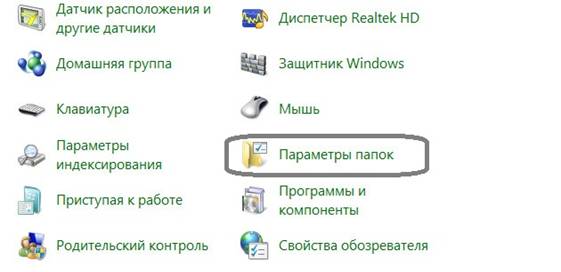
Нажмите на значок «Параметры папок». Перед Вами появляется окно, в котором вверху Вы выбираете вкладку «Вид».

Прокручиваете, ползунок в самый низ и там снимаете галочку с «Скрывать расширения для зарегистрированных типов файлов».

После того как вы сняли галочку со строки «Скрывать расширения для зарегистрированных типов файлов» нажимаете кнопку «Применить» и кнопку «ОК».
После того как вы это сделали, Новый текстовый документ изменил свой внешний вид.
· Вид текстового документа с только названием файла «Новый текстовый документ»  — до настроек в меню Параметры папок.
— до настроек в меню Параметры папок.
|
|
|
· Вид текстового документа с названием «Новый текстовый документ» и форматом файла … .txt  -после проделанных изменений в меню Параметры папок.
-после проделанных изменений в меню Параметры папок.
После название идет формат файла. Его можно изменить так же просто, как и переименовать файл. Просто нажимаете на него правой кнопкой мышки, ставите курсор после точки и пишите M3U. Windows выдаст следующее сообщение — «После изменения расширения этот файл может оказаться недоступным. Выполнить изменение?». Нажимаете кнопку «Да».

Перед вами появляется файл формата M3U —  .
.
Наполняем информацией о медиафайлах файл формата M3U
Теперь вам нужно открыть «Новый текстовый документ.m3u». Сделать это можно любым тестовым редактором – стандартным блокнотом Windows или Notepad++ и тому подобными программами. Давайте воспользуемся стандартным блокнотом Windows. Для этого правой кнопкой мышки нажимайте на файл «Новый текстовый документ.m3u». Наводите мишку на строку «Открыть с помощью». Перед вами появляется еще одно подменю. И в нем нажимаете на строку «Блокнот».
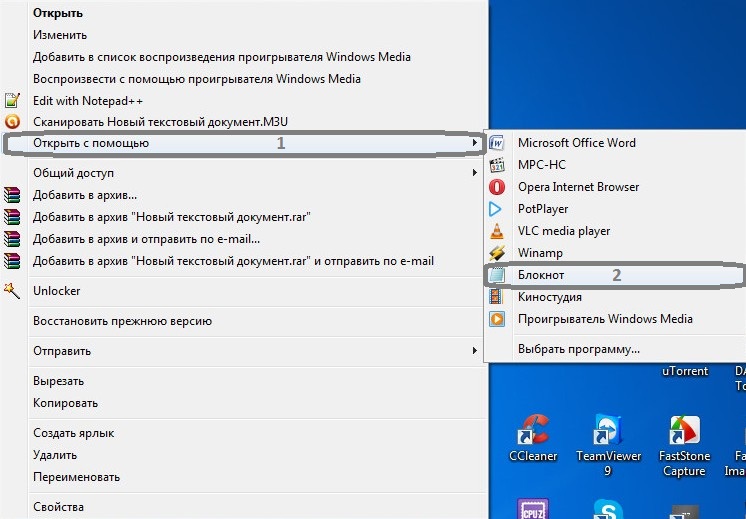
И так, Вы открыли файл «Новый текстовый документ.m3u». Перед вами появится пустое окно.
|
|
|
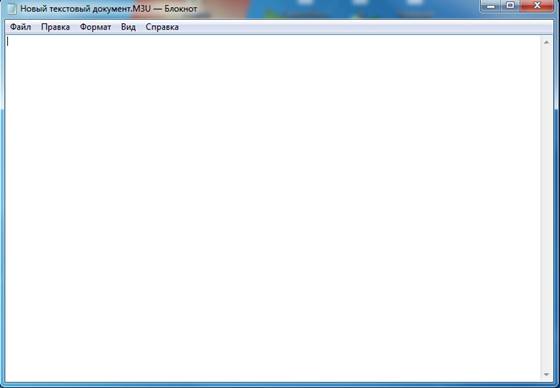
И как же из него сделать IPTV плейлист. Все довольно просто, Вам нужно просто внести в него информацию о медиафайлах, которые Вы будете просматривать с помощью данного плейлиста. Если iptv плейлист создается для просмотра телеканалов, то нам понадобится список таких каналов. Список телеканалов имеет такой вид:
#EXTM3U
#EXTINF:0,!ТВ
http://185.70.130.89:1234/udp/239.0.0.102:1234
#EXTINF: 0, 1 CLASSIC
http://185.70.130.89:1234/udp/239.0.0.17:1234
#EXTINF: 0, 1 НОВОРОССИЯ
http://185.70.130.89:1234/udp/239.0.0.62:1234
#EXTINF: 0, 24 DOC
http://185.70.130.89:1234/udp/239.0.0.64:1234
#EXTINF: 0, 24 БЕЛАРУСЬ
http://185.70.130.89:1234/udp/239.0.0.30:1234
Где первая строчка означает формат файла, для которого предназначен этот список. Вторая строчка несет в себе информацию о продолжительности и названии телеканала. И третья строчка являет собой ссылку на трансляцию самого канала. Вы берете такой список каналов и копируете его в пустой файл «Новый текстовый документ.m3u». И у Вас получиться файл, который будет нести в себе с информацию о медиафайлах.

Создаем плейлист IPTV из файла формата M3U
Теперь Вам нужно сохранить файл «Новый текстовый документ.m3u.» И сделать это лучше следующим образом. Нажимаете на кнопку «Файл» в верхнем правом углу. Дальше в выпавшем меню нажимаете на строчку «Сохранить как».
|
|
|

Перед Вами окно, в котором вам следует изменить название «Новый текстовый документ.m3u». Назовите его «IPTV playlist». Еще нужно изменить кодировку файла это делается для того что бы в плейлисте можно было использовать как латиницу так и кириллицу. Выбираете кодировку UTF-8. И нажимаете кнопку «Сохранить».

Ну, вот и все IPTV playlist готов. Он имеет название «IPTV playlist.M3U» и выглядит так: 
Дата добавления: 2018-06-27; просмотров: 1499; Мы поможем в написании вашей работы! |

Мы поможем в написании ваших работ!
